CGで物を作る際は頂点を動かしてシルエット、つまりは形を作りUVを展開しテクスチャを貼ることで完成します。
ですがこの方法ではうまく再現できないものもあります。川や火、煙などの流動性のものは頂点で形を作って動かして作ることはありません。
静止画であるならば板にテクスチャを貼って表現できますが、動く場合はそれ以外の工夫が必要になります。
ですが、今回紹介する雲はBlenderですと簡単に作ることができます。
今回は雲を作る簡単な方法について紹介します。
雲を作る
Cubeとボリュームを出す
Cubeを出し、追加>ボリューム>空からボリュームを出します。
この時点では3DビューポートにはCubeしかありませんが、アウトライナーを見るとVolume(ボリューム)があるので問題ありません。
ボリュームにモディファイアーを追加
先程出したボリュームにモディファイアーを追加します。
ボリュームを選択しモディファイアーの追加>メッシュのボリューム化を選択します。
オブジェクトにCubeを設定します。すると靄のかかった立方体が出てくると思います。
Cubeを非表示にしてみるとボリュームに立方体の靄が作られました。
これが雲を作っていく上での原型になります。
形を変える
Cubeにモディファイアーのサブディビジョンサーフェイスを追加し、形を整えます。
ここは個人の感覚で大丈夫です。
次はボリュームにモディファイアーのボリューム変形を追加します。
- 新規をクリックします。
- 右のアイコンをクリックしテクスチャプロパティに行き、適応するテクスチャ設定します。
- タイプをクラウドにします。
- するとプレビューに雲模様が表示されるますので、これで完了です。
シェーディングをレンダープレビューにし、レンダーエンジンをCycles、ライトをサンにして強さを10すると、こんな感じになりました。
解像度が粗くボクセルが目立つ場合はモディファイアーのMesh to Volume(メッシュのボリューム化)のボクセル量の数値を上げましょう(上図では32→64にしています)。
次はマテリアルを設定して雲に色を付けていきます。
雲をそれっぽく見せるためにはレンダーエンジンをCyclesにする必要があります。
マテリアル設定
シェーダーエディターを下に出して、ボリュームを選択し新規からマテリアルを適応します。
今回はマテリアル名をM_Cloudとしておきました。
カラーをいじると雲の色が変わりました。
吸収カラーをいじると雲の中の色を変えることができます。
ライティングと調整
最後に少しライティングをして、モディファイアーとテクスチャの数値を調整すれば完成です。
今回は雷雲っぽいものをイメージしてみました。
オススメの本
モデリングからテクスチャ、ウェイト、ライティングやレンダリングまで一通りを学ぶことができます。
手順や各種機能についても説明がされていて分かりやすい参考書となっていました。
SHOP
BOOTH
-マナベルCG 出張所-
マナベルCGではBOOTHにて、アセットショップ「マナベルCG 出張所」を開設しています!
テクスチャもpsd、もしくはspp付きで販売していますので、是非とも足を運んでみてください!



まとめ
X(Twitter)も運営していますのでフォローしてくるとうれしいです。
記事投稿のお知らせもしていますのでよろしくお願いいたします。
以上、最後まで読んでいただきありがとうございました。
ここの記事で使用しているのはBlender3.6.0となっています。


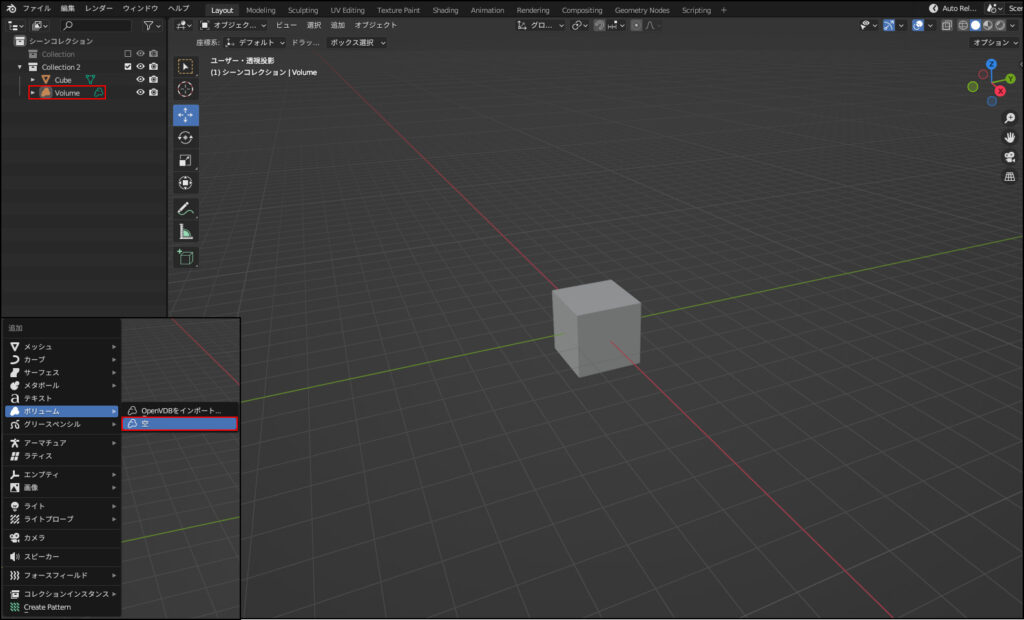

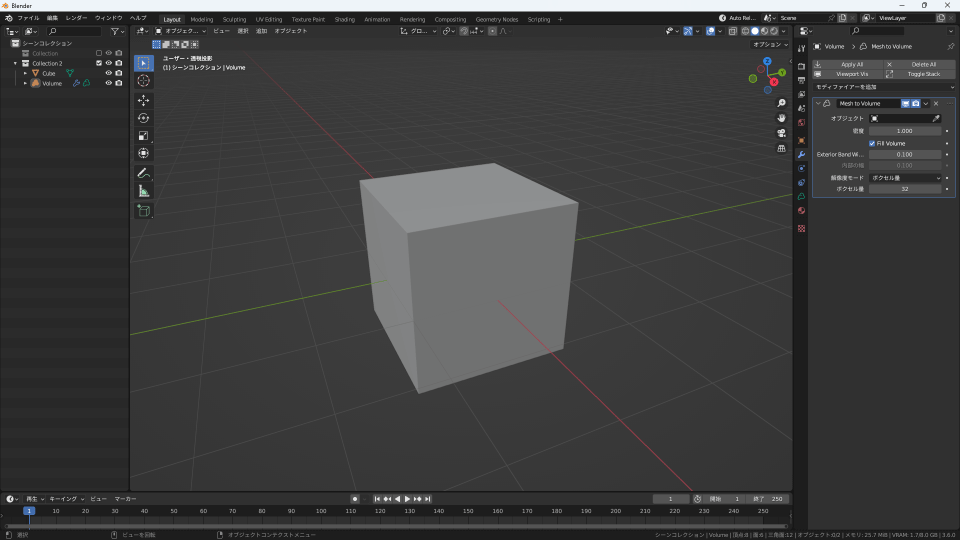
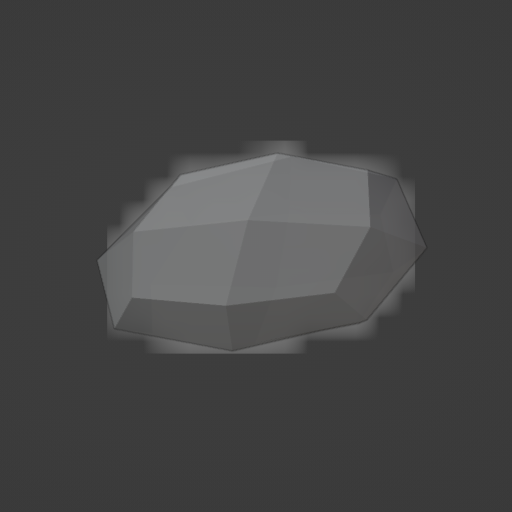
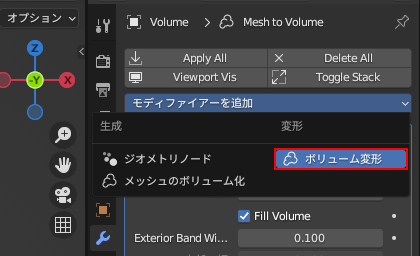

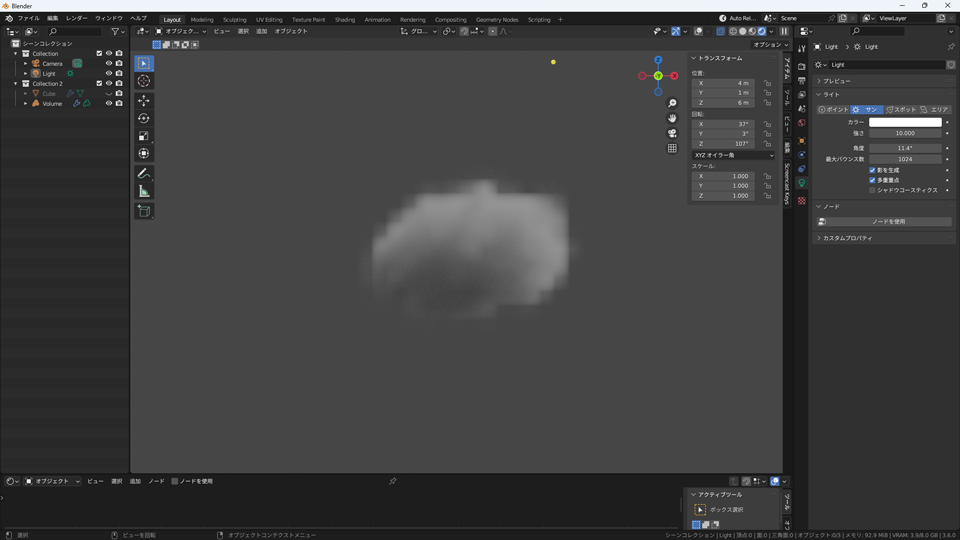

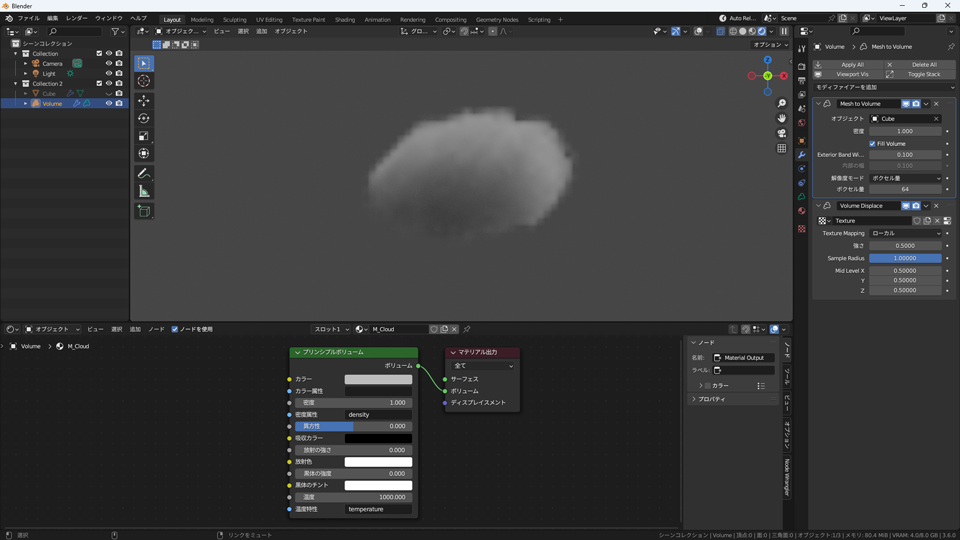
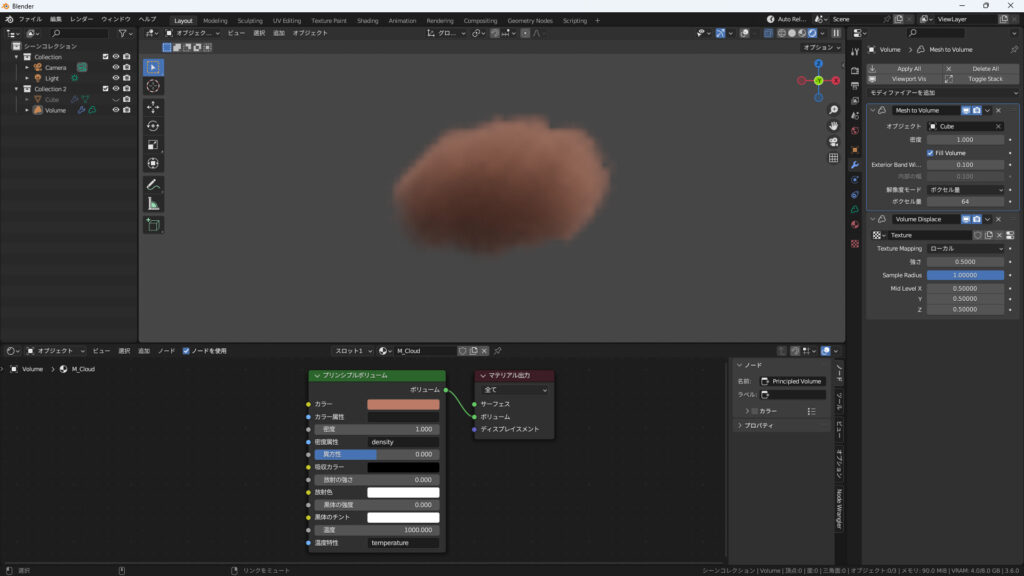
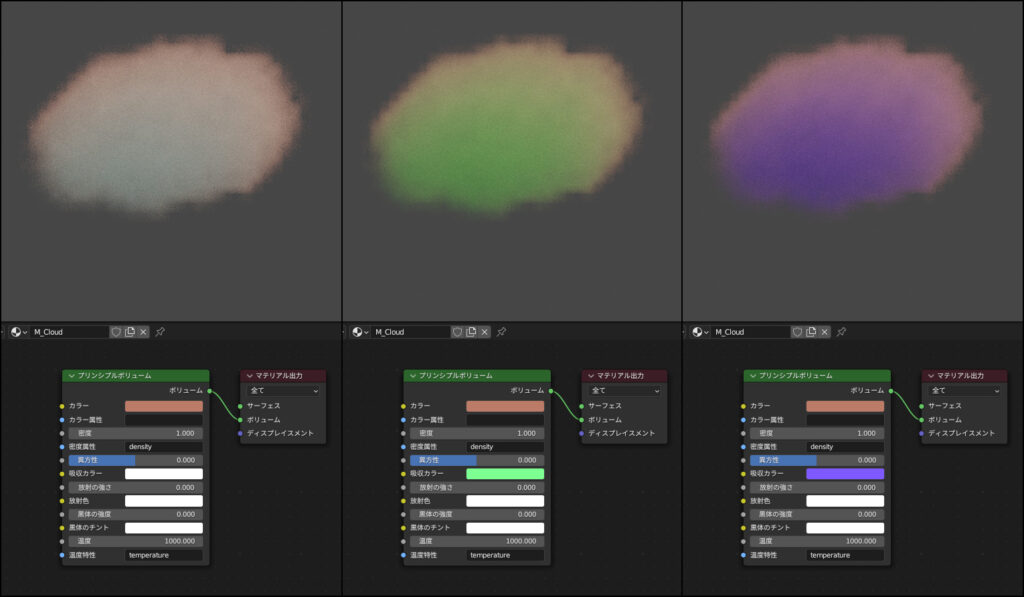










コメント